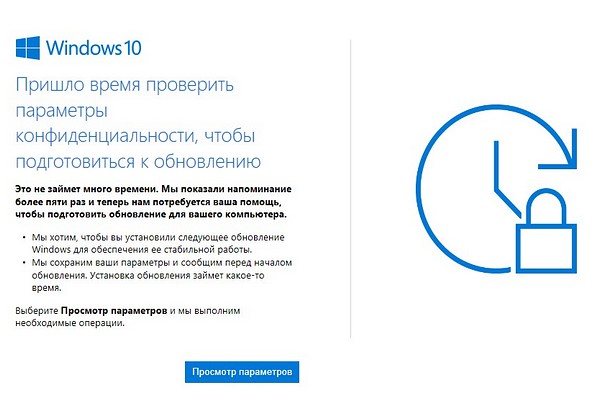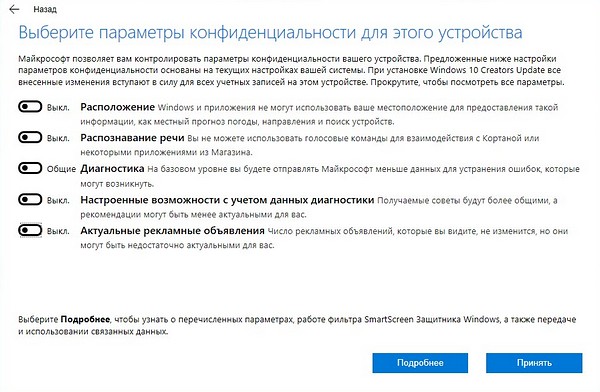Настройка параметров конфиденциальности в Windows 10
Наверное каждый, при использовании Windows 10 больше всего обеспокоен телеметрией, автоматическим сбором данных и проблемами конфиденциальности.
Многие пользователи встревожены тем, что Windows 10 автоматически собирает личную информацию и отправляет ее на сервера Microsoft. Хорошо, что есть возможность отключать сбор данных, следственно мы можем в некоторой степени контролировать этот процесс. Существует множество настроек конфиденциальности, давайте рассмотрим то что мы можем отключить по пунктам.
Настройки конфиденциальности
Откройте приложение Параметры используя сочетание клавиш Windows + I и перейдите в раздел «Конфиденциальность«.
Изменение общих параметров конфиденциальности
Разрешить приложениям использовать идентификатор рекламы, чтобы делать рекламу более интересной для вас на основе вашего использования приложений (отключение этого параметра сбросит ваш идентификатор).
Это функция отображает рекламные объявления, настроенные для отдельных пользователей. Если вы предпочитаете отключать рекламный идентификатор, установите его в положение «Откл«.
Разрешить Windows отслеживать запуски приложений для улучшения меню «Пуск» и результатов поиска.
Если отключить отслеживание запуска приложений, параметр «Показать наиболее часто используемые приложения» в меню «Пуск» станет недоступен. Тут по желанию «Вкл» или «Откл«.
Показывать рекомендуемое содержимое в приложении «Параметры».
Майкрософт предлагает вам рекомендации через параметры и помогает находить в них новые функции, а также содержимое и приложения, которые могут оказаться вам интересными: «Отключаем«.
Диагностика и отзывы
Здесь можно задать объем диагностических данных который будет отправляться на сервера Microsoft.
Диагностические данные
Основные: отправляется только информация об устройстве, его параметрах и возможностях, а так же о том, работает ли оно надлежащим образом.
Полные: помимо диагностических данных с базового уровня, отправляются сведения о посещаемых веб-сайтах и способах использования приложений и функций, а также дополнительная информация о работоспособности и применении устройства и расширенные отчеты об ошибках.
Рекомендуем выбрать «Основной режим«.
Частота формирования отзывов
Предлагает вам получить запрос на обратную связь и предложит вам оставить комментарий о Windows 10.
Если вам не нужна эта функция, выберите «Никогда«.
Журнал действий
Если вы не используете функционал временной шкалы, то отключите журнал действий сняв все галочки. Опуститесь ниже, к своей учетной записи и переведите тумблер, в выключенное положение.
Расположение
Служба определения местоположения устанавливает, разрешать ли доступ к информации о местоположении для приложений, которым требуется текущее местоположение пользователя, например карта или приложение прогноза погоды.
В качестве значения по умолчанию в Windows 10 определение местоположения включено, но вы можете полностью его отключить.
В некоторых приложениях функция Bluetooth или Wi-Fi проверяет местоположение пользователя, даже если местоположение остановлено. Вы можете включить или отключить соответствующую функцию в «Радио» (левом меню). Bluetooth и Wi-Fi будут по-прежнему работать, но без определения местоположения.
Если вы хотите отключить определение местоположения, нажмите кнопку «Изменить» и поставьте переключатель в положение «Откл«.
Расположение по умолчанию
Если нажать кнопку «Задать по умолчанию» откроется доступ сервису Карты. Для правильного обслуживания местоположения необходимо нажать кнопку «Указать расположение по умолчанию» и выбрать его на карте.
Для некоторых приложений требуется точная информация о местоположении и вы можете разрешить или запретить использовать им эти данные.
Камера
В Windows 10 есть много приложений и удобных сервисов, которые используют камеру. Например, для людей, которые часто используют видеозвонки по Skype или социальные сети, камера незаменима, но если она вам не нужна, давайте отключим ее.
Но, даже если отключить веб-камеру в настройках, вы не сможете полностью блокировать к ней доступ. Мы рекомендуем вам прикреплять непрозрачную пленку к объективу веб-камеры, если вы не используете ее, на случай если вдруг систему поразит вредоносное ПО.
Разрешить доступ к камере на этом устройстве: если вам камера не нужна, просто выключите ее.
Выберете приложения, которые могут получать доступ к камере: вы можете индивидуально настроить каждое приложение переведя кнопки в состояние «Вкл» или «Выкл«. В разделе «Микрофон» можно произвести аналогичные действия.
Сведения учетной записи
Разрешать доступ к сведениям об учетной записи на этом устройстве. Лучше всего отключить.
Разрешить приложениям доступ к данным учетной записи, так же стоит отключить.
Контакты, Календарь, Журнал вызовов, Электронная почта, Обмен сообщениями, Радио, Документы, Изображения и Видео
Эти разделы почти одинаковы, вы можете полностью или выборочно отключить ненужные приложения.
Другие устройства
Разрешает приложениям автоматически предоставлять общий доступ к сведениям и синхронизировать их на беспроводных устройствах, тоже отключаем.
Фоновые приложения
Это приложения, которое работают в фоновом режиме, даже если не запускаются пользователем. Иметь быстрый к ним доступ очень удобно, но если вы их не используете, просто отключите. Или выборочно определите какие приложения будут работать а какие нет.
Диагностика приложений
Отключаем разрешение доступа к диагностическим данным приложений на этом устройстве.
Файловая система
Доступ к файловой системе отключается полностью или для определенных приложений, выбор за вами.
На этом настройка основных параметров конфиденциальности в Windows 10 завершена.
Если необходим серьезный подход к отключению слежки Windows 10 используйте проверенное временем средство O&O ShutUp10.
выберите параметры конфиденциальности для этого устройства сбой
При загрузке виндовс вылазиет сообщение выберите параметры конфиденциальности для этого устройства -там две кнопки подробнее и применить после нажатия кнопки применить появляется другой экран Возникла проблема (Но вы можете попробовать ещё раз) после нажатия кнопки Попробовать ещё всё тоже самое
Закрыть или свернуть или переключить экран нельзя одним словом только это окно и всё фото экрана прилогаю помогите пожалуйста с этой проблемой
Ответы (5)
Этот ответ помог 4 польз.
Это помогло устранить вашу проблему?
К сожалению, это не помогло.
Великолепно! Спасибо, что пометили это как ответ.
Насколько Вы удовлетворены этим ответом?
Благодарим за отзыв, он поможет улучшить наш сайт.
Насколько Вы удовлетворены этим ответом?
Благодарим за отзыв.
включил ноутбук и увидел вот такое пару дней пытаюсь хоть что ни будь зделать но без успешно
я предпологаю что он обновился
Это помогло устранить вашу проблему?
К сожалению, это не помогло.
Великолепно! Спасибо, что пометили это как ответ.
Насколько Вы удовлетворены этим ответом?
Благодарим за отзыв, он поможет улучшить наш сайт.
Насколько Вы удовлетворены этим ответом?
Благодарим за отзыв.
Добрый день, антонкумпан,
Для решения данной проблемы, попробуйте выполнить следующие действия:
- Нажмите сочетание клавиш Сtrl+Alt+Del и выберите Выйти
- Выполните вход в аккаунт заново
- Нажмите на Пуск- Параметры- Конфиденциальность. Выберите нужные параметры вручную.
Также, Вы можете попробовать сделать следующее:
- Запустите устройство в безопасном режиме. Как это выполнить посмотрите тут.
- Проверьте целостность системы, используя Средство проверки системных файлов
Если данные шаги не помогут, то в Дополнительных параметрах выберите Восстановление системы с помощью точки восстановления. Если и после данных действийпроблема не решится, то попробуйте опцию Восстановление при загрузке.
Напишите нам о результате. Ждем Вашего ответа.
Windows 10 просит проверить параметры конфиденциальности
Подробности Категория: советы Опубликовано 12.07.2017 11:00 Автор: Зорыч Просмотров: 8025
С недавних пор при загрузке Windows 10 стало появляться окно с предложением проверить параметры конфиденциальности, чтобы приготовиться к обновлению. Естественное желание обычного пользователя: нажать на кнопку «Напомнить позже». Так я и делал, пока не появилось окно, в котором эта кнопка отсутствовала. На экране удалось найти крестик, закрывающий это напоминание. Но при следующей загрузке вариантов не осталось. Пришлось проверить параметры конфиденциальности.
Как оказалось, вам нужно отрегулировать всего пять параметров. Все переключатели я установил в положение «Выкл» и нажал «Принять». На этом проверка параметров завершилась.
Расположение — помогает Windows предоставлять вам местную информацию: прогноз погоды, направления и поиск устройств.
Распозвание речи — для взаимодействия с системой (Кортана) и некоторых программ с помощью голоса.
Диагностика — при переводе выключатели в «Общие» ваш компьютер будет отправлять Microsoft меньше данных для устранения ошибок, которые могут у вас возникнуть.
Ненастроенные возможности с учетом данных диагностики — системе будет сложнее давать вам советы при общем уровне диагоностики.
Актуальные рекламные объявления — самое смешное, что отключение этой опции не уменьшит число рекламных объявлений. Просто они не будут подбираться под вашим впечатления. Впрочем, рекламу в Windows 10 я и так не вижу.
Если вам нужна подробная информация о регулируемых параметрах, нажмите Подробнее.